4 طرق مفيدة لقلب مقطع فيديو أو عكسه على أجهزة مختلفة
إنها حاجة شائعة جدًا لقلب مقطع الفيديو الذي تم التقاطه أفقيًا. هل تعرف كيفية القيام بقلب الفيديو وعكسه 180 درجة؟ يخبرك هذا المنشور بأربع طرق سهلة لمساعدتك اقلب مقطع فيديو أفقيًا أو رأسيًا على أجهزة مثل iPhone أو iPad أو هاتف Android أو الكمبيوتر.
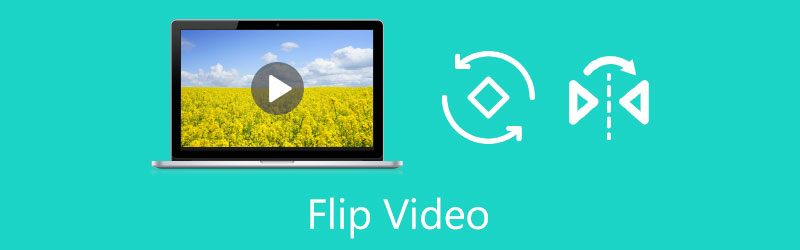
- قائمة الدليل
- الجزء 1. اقلب الفيديو أفقيًا عبر الإنترنت
- الجزء 2. عرض الفيديو على الكمبيوتر
- الجزء 3. اقلب مقطع فيديو في iMovie على جهاز Mac وiOS
- الجزء 4. اقلب الفيديو على هاتف Android
- الجزء 5. الأسئلة الشائعة حول كيفية قلب مقطع فيديو
الجزء 1. كيفية قلب مقطع فيديو أفقيًا عبر الإنترنت مجانًا
يمكنك استخدام زعانف الفيديو المجانية عبر الإنترنت لقلب الفيديو أو عكسه بسهولة. عند قيامك بقلب مقطع فيديو عبر Google على الإنترنت، يمكنك رؤية العديد من نتائج البحث مرتبطة بأدوات عبر الإنترنت. ومع ذلك، فإن معظمها لها حدود على حجم الملف الذي تم تحميله، والميزات، ومتطلبات تسجيل الدخول إلى الحساب، والإعلانات، والمزيد. والأسوأ من ذلك أنهم سيضيفون علامة مائية إلى الفيديو المقلوب. مع الأخذ في الاعتبار ذلك، نقدم هنا سهولة الاستخدام 123APPS فليب فيديو لك.
افتح متصفح الويب الخاص بك، وابحث عن موقع 123APPS Flip Video ثم انتقل إليه. انقر على افتح الملف زر لإضافة الفيديو الذي تريد قلبه. يُسمح لك هنا بقلب مقطع فيديو من Google Drive وDropbox وملف عبر الإنترنت من خلال عنوان URL الخاص به. يمكّنك من عكس مقطع فيديو يقل حجمه عن 4 جيجابايت.

الآن يمكنك النقر على أفقي زر لعكس الفيديو الخاص بك. يمكنك أيضًا النقر فوق الزر "عمودي" لإصلاح مقطع فيديو مقلوب وتدويره إلى الاتجاه الصحيح.

بعد قلب مقطع فيديو، يمكنك النقر فوق زر الإعدادات لتحديد تنسيق الإخراج المناسب وتمكين ميزة عدم التشفير بناءً على حاجتك. ثم يمكنك النقر فوق يحفظ زر لبدء عملية التحميل والتشفير. بعد ذلك، يمكنك النقر فوق يحفظ زر مرة أخرى لتنزيل هذا الفيديو المنعكس على جهاز الكمبيوتر الخاص بك.
أثناء استخدام أداة تقليب الفيديو المجانية هذه، سترى بعض الإعلانات. لن يضيف أي علامة مائية إلى ملف الإخراج الخاص بك مقارنة بالأدوات الأخرى عبر الإنترنت. أيضًا، لا تحتاج إلى التسجيل أو تسجيل الدخول إلى حساب.
الجزء 2. أداة تحويل الفيديو الاحترافية لعكس مقاطع الفيديو على نظامي التشغيل Windows 10 وMac
إذا كنت تقوم في كثير من الأحيان بتحرير مقاطع الفيديو وتبحث عن أداة تحويل فيديو قوية، فيمكنك تجربة استخدام الأداة كاملة الميزات محول الفيديو في نهاية المطاف. لقد تم تصميمه باستخدام أداة Video Rotator فردية لتتمكن من تدوير الفيديو إلى أي زاوية وقلبه أفقيًا أو رأسيًا حسب حاجتك. يتم دعم جميع تنسيقات الفيديو الشائعة، مثل MP4 وAVI وFLV وMKV وWMV و3GP وMOV وMPEG وVOB والمزيد. يمكنك تنزيله مجانًا واتباع الخطوات الموضحة أدناه لعكس مقاطع الفيديو.
قم بتشغيل Video Converter Ultimate على جهاز الكمبيوتر الذي يعمل بنظام Windows 11/10/8/7 أو جهاز Mac. انقر على صندوق الأدوات علامة التبويب ثم حدد موقع دوار الفيديو أداة. يمكنك ببساطة النقر لفتحه.

انقر على + أيقونة في الجزء المركزي لتحديد وتحميل الفيديو الخاص بك. سيبدأ مشغل الوسائط المدمج تلقائيًا في تشغيل الفيديو.
يتم تقديم 4 خيارات في أداة تقليب الفيديو هذه لتتمكن من تدوير الفيديو وقلبه. يمكنك النقر على Flip أفقيًا أو رأسيًا لعكس الفيديو الخاص بك بسهولة. يُسمح لك بالتحقق من الفيديو المصدر والنتيجة المعكوسة مباشرة.

بعد عكس الفيديو، يمكنك اختيار إعادة تسميته، وتخصيص إعدادات إخراج الفيديو والصوت، واختيار المجلد الوجهة. بعد ذلك، انقر فوق يصدّر زر لحفظ هذا الفيديو المعدل على جهاز الكمبيوتر الخاص بك مع الحفاظ على جودته الأصلية.
الجزء 3. كيفية قلب مقطع فيديو مجانًا في iMovie على أجهزة Mac، وiPhone، وiPad
باعتبارك مستخدم iPhone أو iPad، عندما تحتاج إلى قلب مقطع فيديو، إلى جانب ميزات التحرير المضمنة، يمكنك الاعتماد على محرر الفيديو الرسمي من Apple، موفي. يمكنك تثبيت iMovie مجانًا من متجر التطبيقات. إذا كنت بحاجة إلى عكس مقاطع الفيديو على جهاز Mac، فيمكنك تشغيل التطبيق مباشرةً والقيام بالقلب. بشكل عام، لا نقوم بتثبيت iMovie لنسخ مقطع فيديو على جهاز iOS فقط. لذلك هنا نأخذ نظام Mac كمثال لنعرضه لك كيفية قلب الفيديو في iMovie.
قم بتشغيل تطبيق iMovie على جهاز Mac الخاص بك، وقم بإنشاء مشروع جديد، وأضف الفيديو الخاص بك. تحتاج إلى نقل الفيديو الخاص بك إلى المخطط الزمني لتقليبه لاحقًا.

انقر لتسليط الضوء على الفيديو الخاص بك على المخطط الزمني. يمكنك النقر فوق الاقتصاص زر أعلى نافذة المعاينة لعرض تدوير في اتجاه عقارب الساعة زر و تدوير عكس اتجاه عقارب الساعة زر. لعكس مقطع فيديو، عليك النقر فوق استدارة الزر مرتين. انقر هنا لمعرفة كيفية القيام بذلك تدوير مقاطع الفيديو في iMovie.

الجزء 4. كيفية قلب مقطع فيديو على هاتف Android الخاص بك
ال صور جوجل تم تثبيت التطبيق مسبقًا على هاتف Android الخاص بك كجزء من مجموعة تطبيقات Google. يساعد على جمع مقاطع الفيديو وملفات الصور المختلفة. علاوة على ذلك، فهو يحتوي على العديد من وظائف التحرير الأساسية، بما في ذلك تأثيرات القطع والتدوير والقلب وضبطها. يمكنك استخدامه لقلب مقطع فيديو على جهاز Android الخاص بك بسهولة.
افتح تطبيق صور Google وامنحه صلاحية الوصول إلى ملفات الفيديو الخاصة بك. يمكنك النقر على شريط البحث ومقاطع الفيديو لتحديد الفيديو الذي تريد تدويره أو قلبه.
افتح مقطع الفيديو، ثم اضغط على يحرر أيقونة لرفع محرر الفيديو داخل التطبيق. يمكنك أيضًا النقر فوق شريط الشرائح لعرض خيارات التحرير المتنوعة. أعثر على استدارة الميزة واضغط على الزر الخاص بها اقلب الفيديو على هاتف Android الخاص بك.

الجزء 5. الأسئلة الشائعة حول كيفية قلب مقطع فيديو أو عكسه
1. كيف يمكن قلب مقطع فيديو بسرعة على جهاز iPhone الخاص بي؟
كما ذكرنا أعلاه، يحتوي نظام iOS على بعض ميزات التحرير الشائعة الاستخدام، بما في ذلك التدوير والقلب. عندما تريد قلب مقطع فيديو على جهاز iPhone الخاص بك، يمكنك فتح الفيديو في تطبيق الصور، والنقر فوق الزر "تحرير" في الزاوية العلوية اليمنى، ثم النقر فوق أيقونة "الاقتصاص والتدوير" لبدء عكس مقطع الفيديو هذا.
2. هل يستطيع Kapwing قلب مقطع فيديو؟
Kapwing هو محرر فيديو شائع عبر الإنترنت يمكنه مساعدتك في قلب مقطع فيديو عبر الإنترنت. لكن نسخته المجانية ستقوم بإدراج علامة مائية في الفيديو المعدل. يجب عليك الترقية إلى الإصدار المدفوع لإزالته.
3. هل يمكنك قلب مقطع فيديو في Windows Media Player؟
لا، لقد تم تثبيت Windows Media Player مسبقًا باعتباره مشغل الوسائط الافتراضي على أي كمبيوتر يعمل بنظام Windows. لكنها لا تقدم ميزة فريدة تسمح لك بقلب مقطع فيديو أو تدويره.
خاتمة
شارك هذا المنشور أربع طرق فعالة لعكس مقاطع الفيديو على أجهزة مختلفة. سواء كنت تريد ذلك اقلب مقطع فيديو أفقيًا عبر الإنترنت مجانًا، على جهاز الكمبيوتر الخاص بك، أو على جهاز محمول يعمل بنظام iOS/Android، يمكنك العثور على مقطع فيديو ذي صلة لمساعدتك في القيام بذلك.
ما رأيك في هذا المنصب؟ انقر لتقييم هذه المشاركة.
ممتاز
تقييم: 4.9 / 5 (على أساس 158 الأصوات)
ابحث عن المزيد من الحلول
كيفية تدوير مقطع فيديو على iPhone وAndroid وMac/PC وعبر الإنترنت برنامج تعليمي ملموس لتدوير مقطع فيديو في Adobe Premiere للمبتدئين 3 أسهل طرق لتدوير مقطع فيديو على iPhone دون فقدان الجودة ضغط GIF – تقليل حجم GIF على جهاز الكمبيوتر/Mac، وiPhone، وAndroid أفضل 5 ضواغط MP4 لتقليل حجم ملف الفيديو 2022 3 أدوات لتدوير الفيديو لتدوير مقطع فيديو عبر الإنترنت مجانًاالمقالات النسبية
- تحرير الفيديو
- أفضل 3 طرق لإضافة الموسيقى إلى مقاطع الفيديو الخاصة بك
- 3 طرق مختلفة لإضافة ترجمات إلى الفيديو
- أفضل 5 محولات GIF لإنشاء صور GIF
- 3 طرق سهلة لإضافة علامة مائية إلى الفيديو
- أفضل 4 طرق لإزالة العلامة المائية من الفيديو
- قم بتدوير مقطع فيديو على iPhone وAndroid والكمبيوتر وعبر الإنترنت
- 3 طرق سهلة لإزالة ضوضاء الخلفية من الفيديو
- أفضل 5 طرق لإزالة الصوت من الفيديو
- 4 طرق بسيطة لإضافة مرشحات الفيديو
- طرق قابلة للتنفيذ لتفتيح مقطع فيديو على أجهزة الكمبيوتر أو الأجهزة المحمولة



